Pagi yang indah membiaskan warna Mentari yang cerah . . . Sahabat Blogger yang setia , Pertemuan kali ini kita akan Membahas tentang Cara Membuat Account Facebook, mungkin cara ini dah basi tapi ternyata banyak yang belum paham pada pembuatannya, khususnya di kalangan temen-temen saya, baik temen sekolah maupun serumah dan sedesa , heeehee (Sekalian ajha sedunia) hmm ckckck...
dikalangan saya, Mereka hanya tahu cara pake dan kegunaannya tapi cara membuatnya masih banyak yang belum paham, kalo ingin buat harus ngeluarin uang 5rb kepada si Pembuat, , blum lagii kalo di WarNet. . . kan harus ngeluarin Double bayarnya.. hadeehh susaah susah, kalo kayak gini terlalu sering boroosss...
tapi saya maklum karena di kalangan saya Media Sosial Facebook baru Menyebar, jadi wajar kalo gak ada yang tahu cara membuatnya tapi cara ini khusus dari PC (Komputer/Leptop) . . . .
hmm waktu Mepet nhi , kita langsung ajha ke TKP => xixixixi
1. Sebelum Masuk ke Situs www.facebook.com , anda terlebih dahulu masuk ke layanan Pembuat E-mail Gratis . . .
Pilih dari salah satu situs tersebut, intinya sebelum anda membuat Facebook , anda terlebih dahulu membuat E-mail ,..
kalo belum tahu cara membuat E-mail, anda bisa baca Langkahnya Disini melalui Gmail dan Bisa Juga Disana dengan Yahoo . . . ngertikan ??? (cy Harap anda mengerti)
2. nah jika sudah mempunyai E-mail, baru lah kita ke situs Facebook ( www.facebook.com )
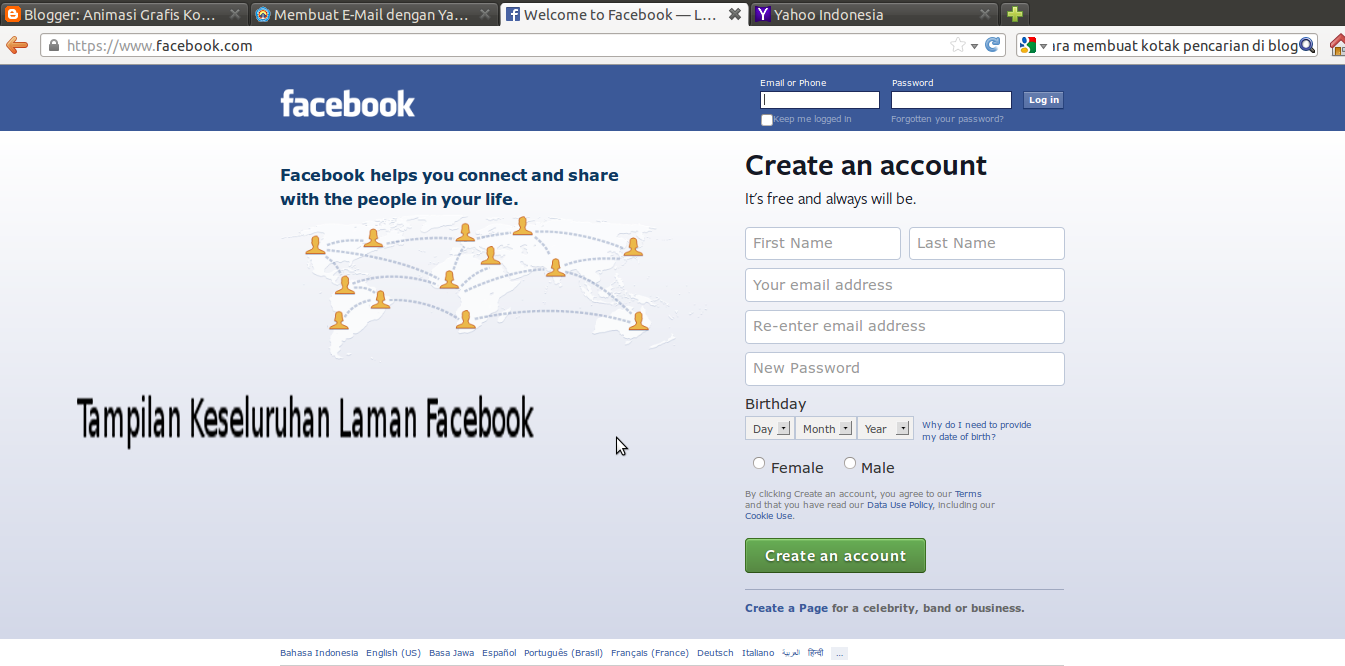 |
| www.facebook.com |
"Misalnya E-mail kita adalah " alexa_sandora@yahoo.co.id " yang kita buat di Yahoo.."
Perhatikan Gambar di bawah ini....
Isi data diri anda dengan benar...
 |
| Data Yang di Isi |
nah E-mail yang kita miliki tersebut yang harus kita tulis di kotak E-mail Pendaftaran Faceboo....
contohnya :
 |
| Contoh Pengisian |
 |
| Create Account |
 | |
| Step 1 |
 |
| Klik Skip Untuk Ke langkah selanjutnya |
5. Jika sudah, Maka kita akan ke Step ( Langkah ) 2, ckckc..
Pada Step 2 anda akan di Minta untuk "Menambah beberapa teman" , kalo langkah ini terserah anda, mw di lewati (Skip) atau Menambah Temen dulu (Add) hehehe...
 |
| Step 2 |
 |
| Isilah degan Alamat anda |
 |
| Contoh Pegisian |
6. step selanjutnya adalah Step 3, pada step ini kita akan Mengupload Photo Profil kita . . . .
 |
| Step 3 |
 |
| contoh Pengupload Photo |
7. sekarang kita masuk ke step ke 4 . . .
yaitu anda harus meng-Confirmasi-kan facebook anda ke alamat E-mail anda... ada dua cara untuk melakukan langkah ini . . .
- Cara Pertama :
Perhatikan gambar di bawah ini :
 |
| Klik yang Warn Merah |
 |
| konfirmasi akun |
jika sudah terkonfirmasi maka tampilannya gini :
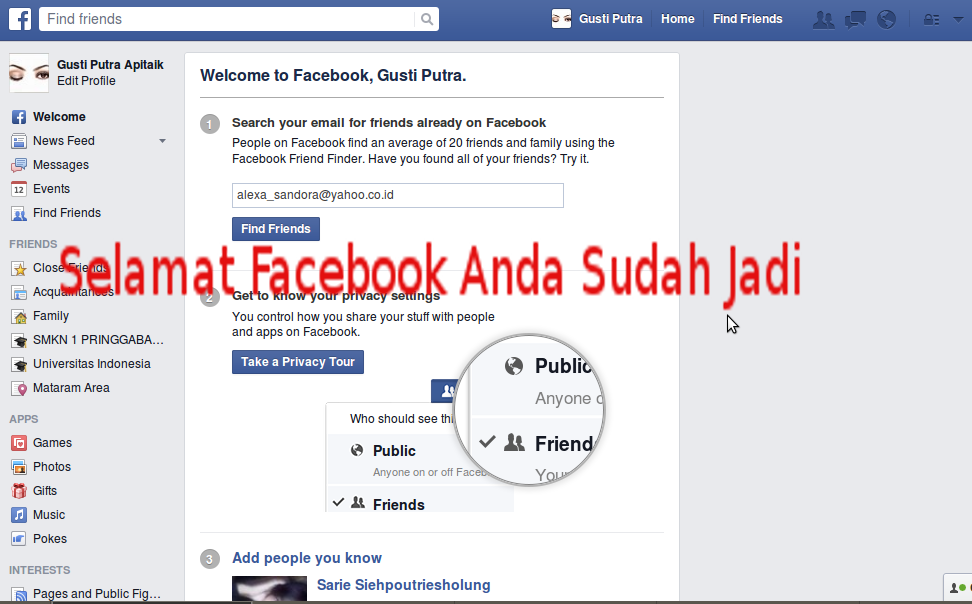 |
| sudah terkonfirmasi |
- cara kedua (meng-Cek E-Mail) adalah :
 |
| yahoo |
jika sudah, Lihat apakah Pihak Facebook Mengirimi anda e-mail atau tidak,
 |
| Cek E-mai anda |
jika sudah maka anda tinggal membuka e-mail tersebut..
tapi jika tidak menerima silahkan pake cara yang pertama ;P
 |
| klik yang warna merah |
dan akhirnya akan kayak gini..
 |
| selesai |
owya untuk menyempurnakan Facebook kita, masuk ke pengaturan > dan buat nama pengguna (Username) anda . . . .
 |
| klik yang warna merah |
 |
| pilih setting/pengaturan |
 |
| buat Username (nama Pengguna) anda |
jika sudah memasukan nomor hp, Facebook akan mengirimkan kode Verfikasi,,
dan tulislah kode tersebut ke kotak yang sudah di sediakan kemudian anda bisa membuat nama pengguna (username) . . .
"ingat ya nama pengguna sangat penting, jika anda tidak membuatnya, maka facebook anda tidak akan tahan lama, dan jika anda ingin membuat Username, facebook akan meminta no.hp anda dan ikuti langkahnya untuk verifikasi" terima kasih !
sekian dulu tutorial dari saya, semoga bisa bermanfaat bagi anda dan menambah wawasan anda dalam dunia Internet...
mohon m'f bila ada kesalahan dan bila ada yang kurang jelas silahkan berkomentar . . . .
by
Jika Anda menyukai Artikel di blog ini, Silahkan
klik disini untuk berlangganan gratis via email, dengan begitu Anda akan mendapat kiriman artikel terbaru setiap postingan yang terbit di Animasi Grafis Komputer







.jpg)

.jpg)

Tidak ada komentar: